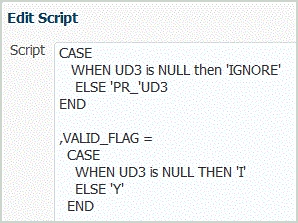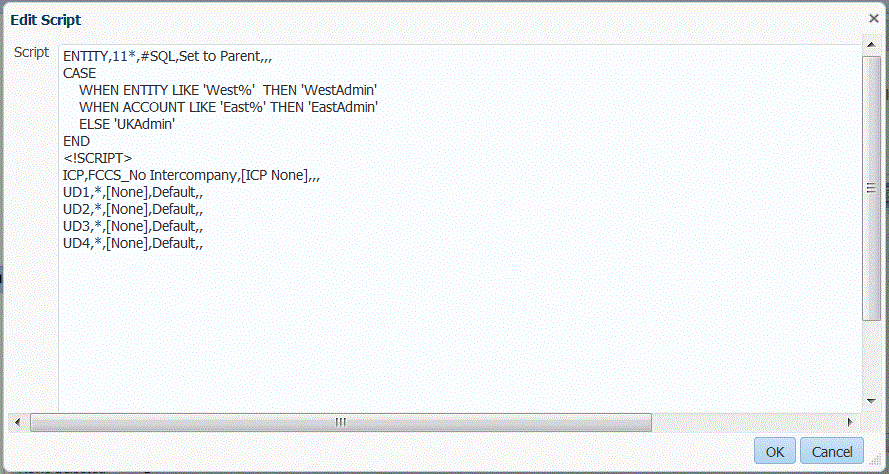Création de scripts de mapping
Pour les mappings Comme, vous pouvez créer des scripts de mapping pour désigner le mapping conditionnel. Ce type de mapping vous permet d'indiquer des membres source mappés avec des expressions de script plutôt qu'avec des membres cible codés en dur. Les valeurs cible sont affectées dans la valeur de script. Activez le script de mapping en plaçant #SQL dans le champ Valeur cible pour un script SQL. (La ligne qui utilise un script a la valeur cible de #SQL). La ligne suivante dispose du séparateur <!SCRIPT> et le script réel, suivi de <!SCRIPT>. Les scripts de mapping, utilisés conjointement avec l'ordre de traitement des dimensions, permettent un mapping reposant sur les résultats des mappings de dimension, c'est-à-dire les mappings de dimension ayant déjà été traités. Reportez-vous à la section Utilisation de scripts de mapping.
Pour créer un script de mapping, procédez comme suit :
- Dans Valeur cible, saisissez #SQL pour désigner un script SQL.
Pour les mappings basés sur SQL, la gestion des données définit le champ Valeur cible sur la valeur spéciale #SQL. Pour cette raison, ce champ ne peut pas être utilisé pour spécifier la valeur "IGNORE". Pour marquer une ligne, utilisez soit VALID_FLAG = "Y" (ligne valide), VALID_FLAG = "N" (ligne non valide), soit VALID_FLAG = "I" (ligne ignorée en fonction du critère défini par l'utilisateur).
Par exemple, si vous voulez mapper des entrées NULL afin qu'elles soient ignorées, indiquez la colonne de table de données pour la dimension, puis spécifiez VALID_FLAG = "I". Dans l'exemple suivant, UD3 identifie la colonne de table de données pour la dimension de produit.